每天工作处理带有权限的 PDF 文件真是受够了!明明是自己要使用的文件,打开之后发现不能打印、不能复制,甚至连打一个字都不行!PDF 的意义就是便捷、兼容性强,可是这些限制简直就是在给我们日常的工作中找麻烦。每一次遇到带只读密码的 PDF 都恨不得对电脑来上一拳!
别着急!今天就给大家分享一个技巧,一次性删除多个 PDF 文档的只读密码,让这些文件不会再存在限制问题,想复制就复制,想怎么修改就怎么修改!来和我一起操作试一试吧!
删除 PDF 文档只读密码的效果预览
处理前:
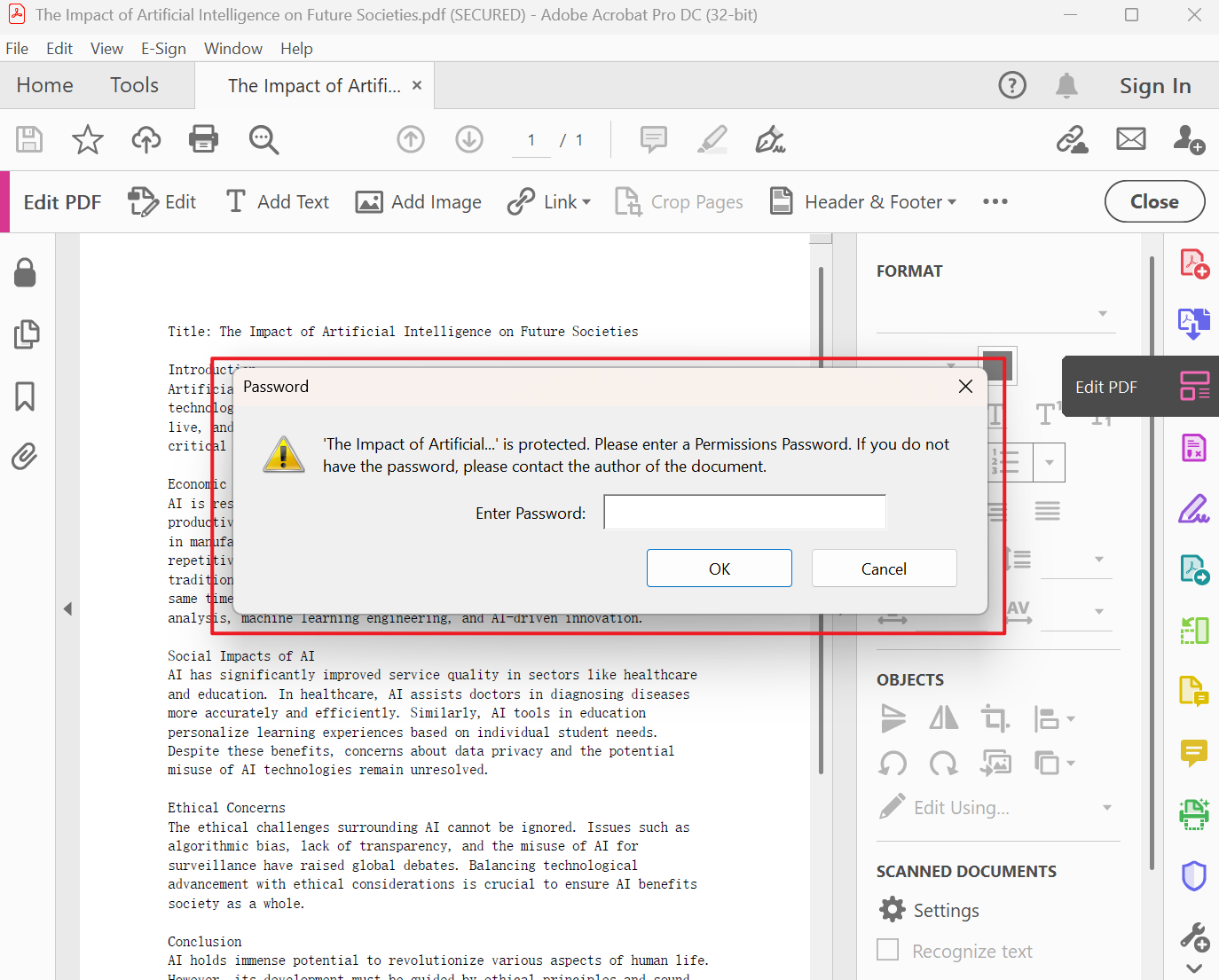
处理后:
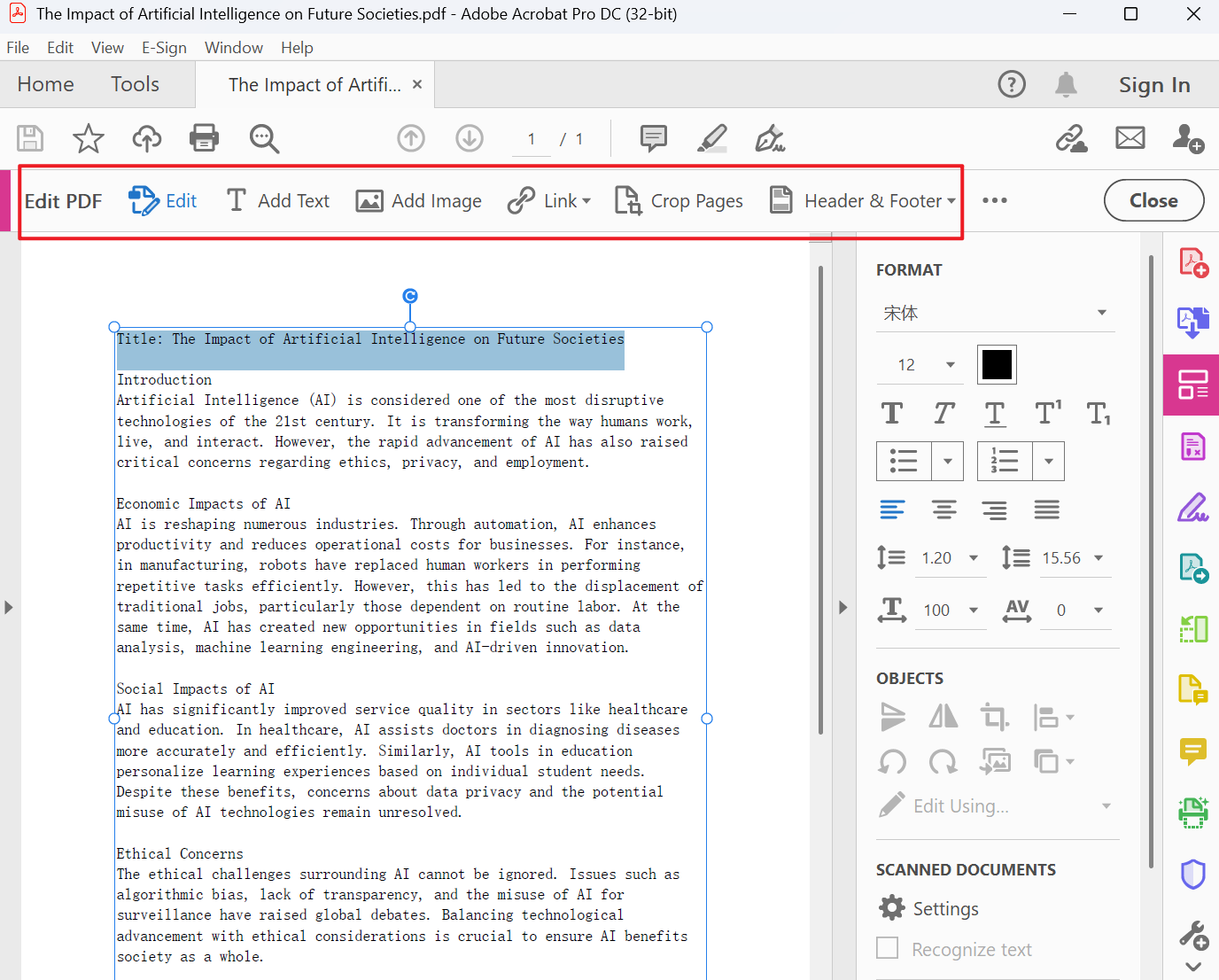
批量让 PDF 文档可以随意复制、修改以及打印的操作步骤
1、打开【核烁文档批量处理工具】,选择【PDF 工具】-【PDF 删除密码保护】。
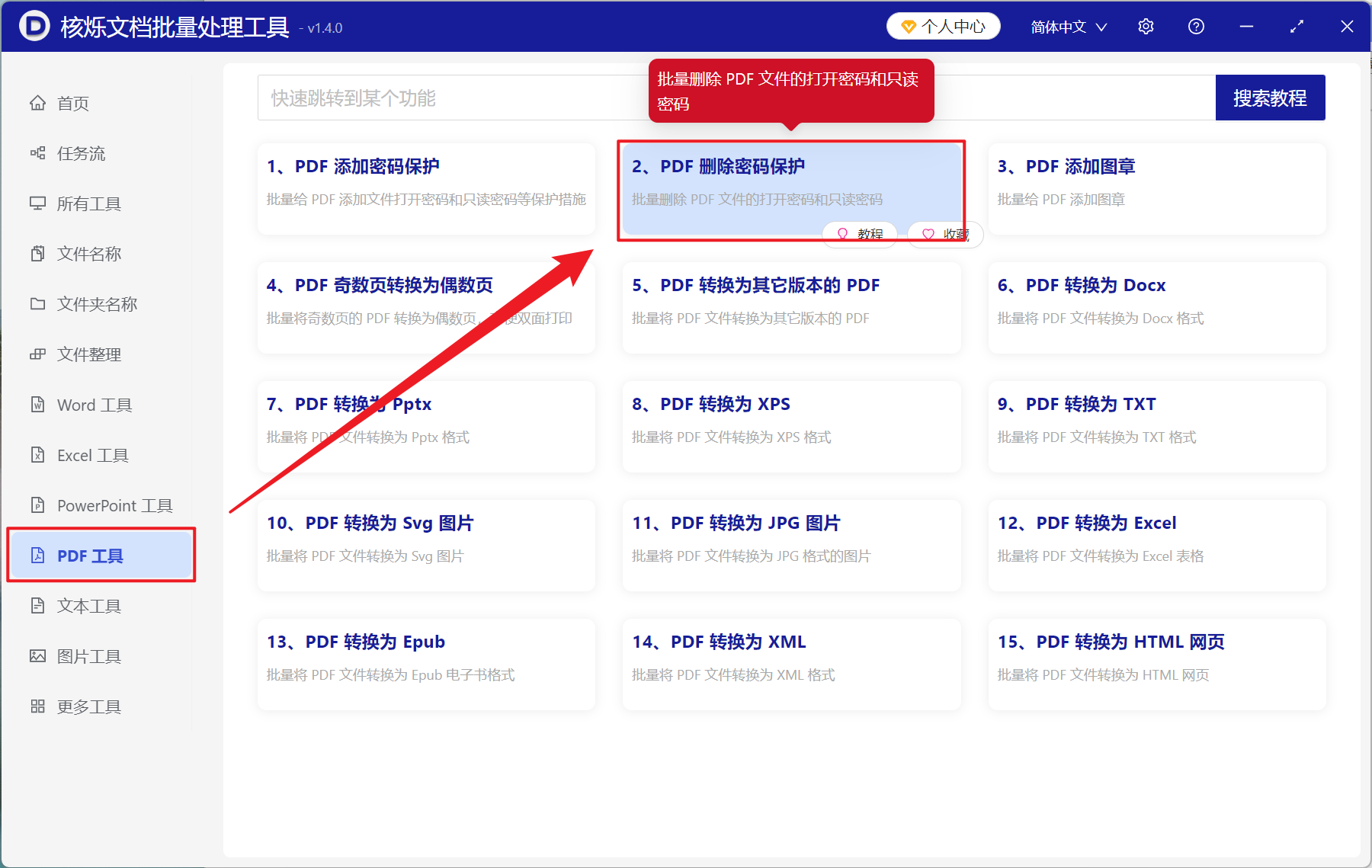
2、在【添加文件】或【从文件夹中导入文件】中选择一个方式添加需要删除只读密码的 PDF 文档,也支持将文件直接拖入下方添加,然后点击下一步。
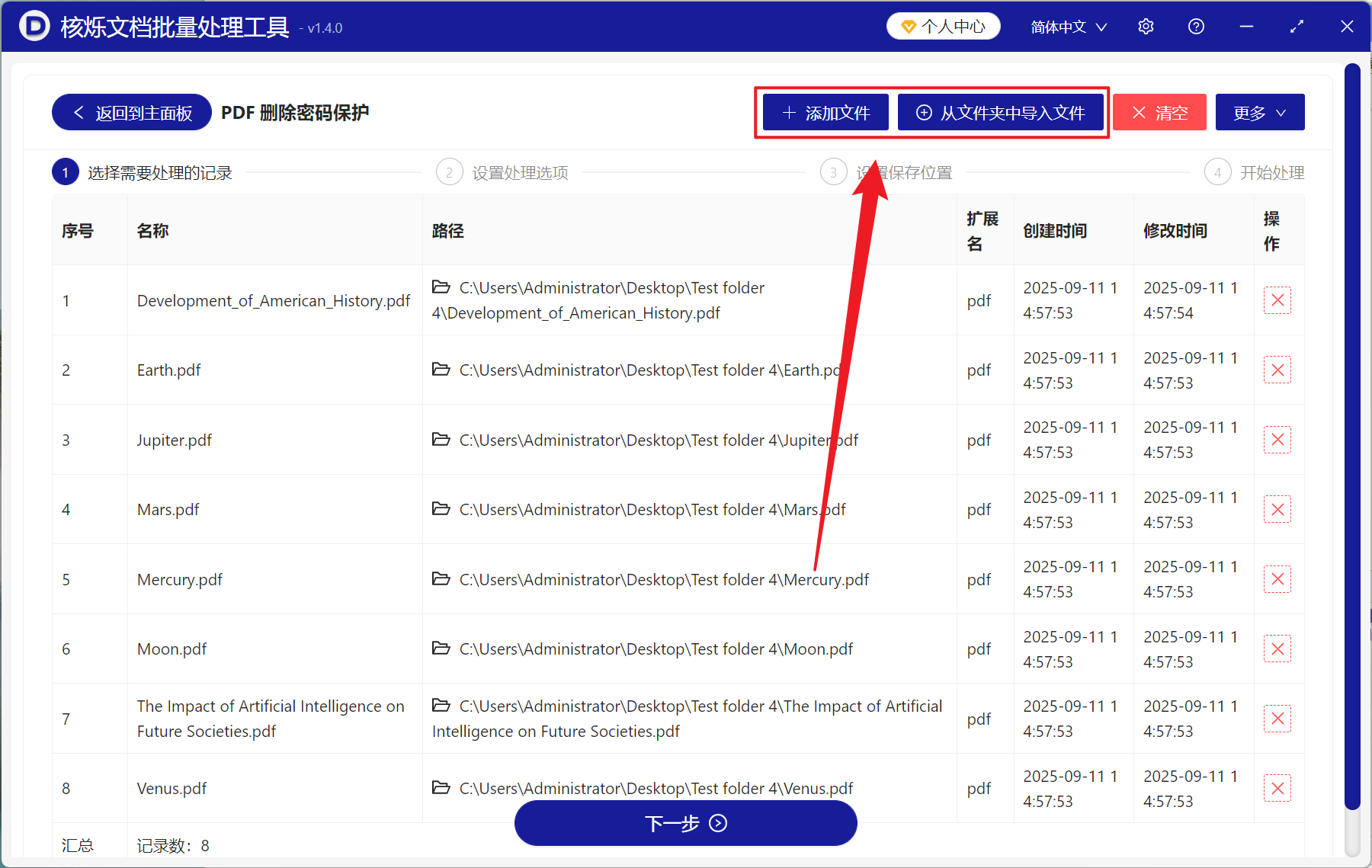
3、进入设置界面,然后查看到文件内容的只读密码,这里不需要提供任何信息,上方的文件打开密码也是一样,不需要填写任何内容,再次点击下一步。然后点击浏览,选择新文件的保存位置。
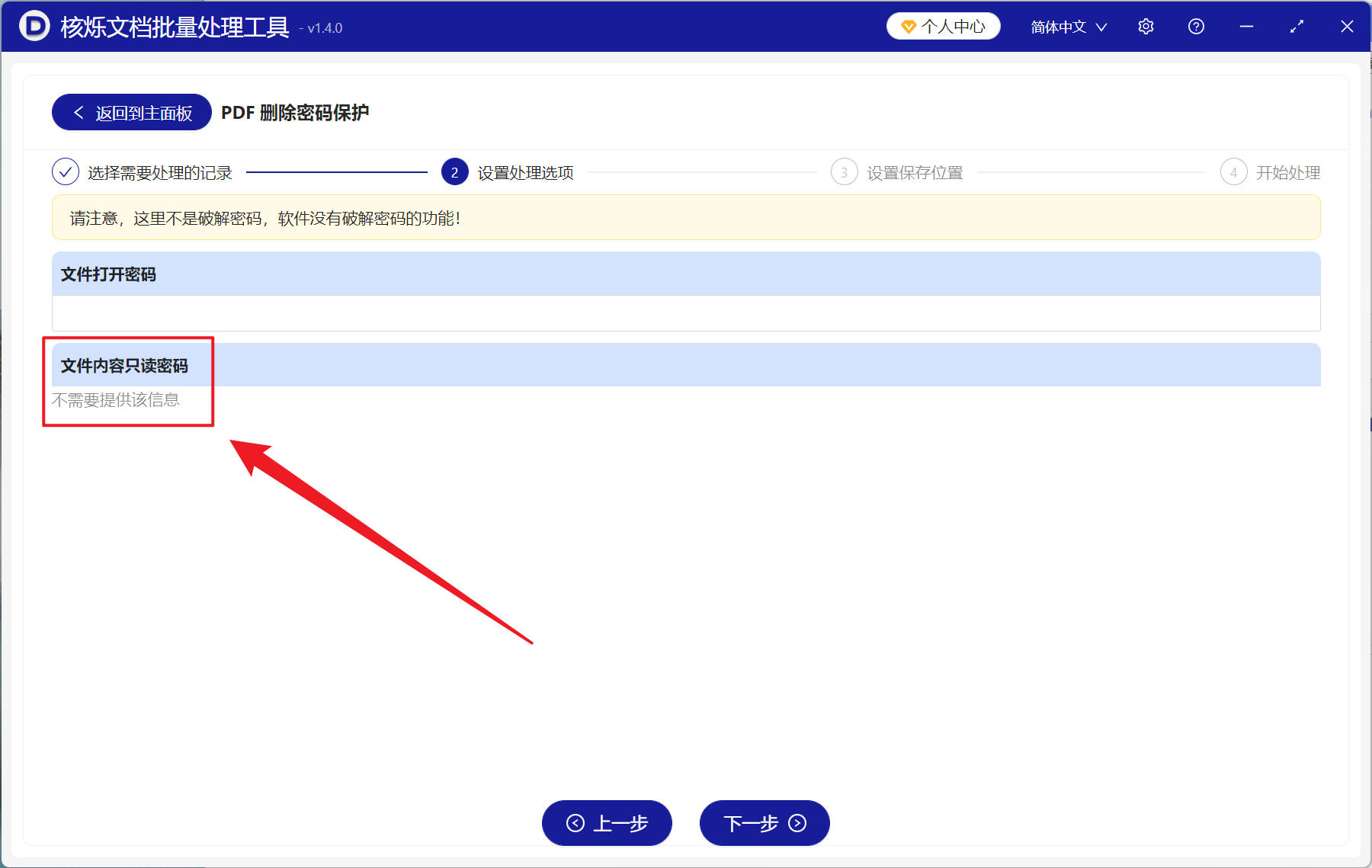
4、处理结束之后,点击红色路径,打开文件夹后就能查看到删除只读密码成功的 PDF 文档了。
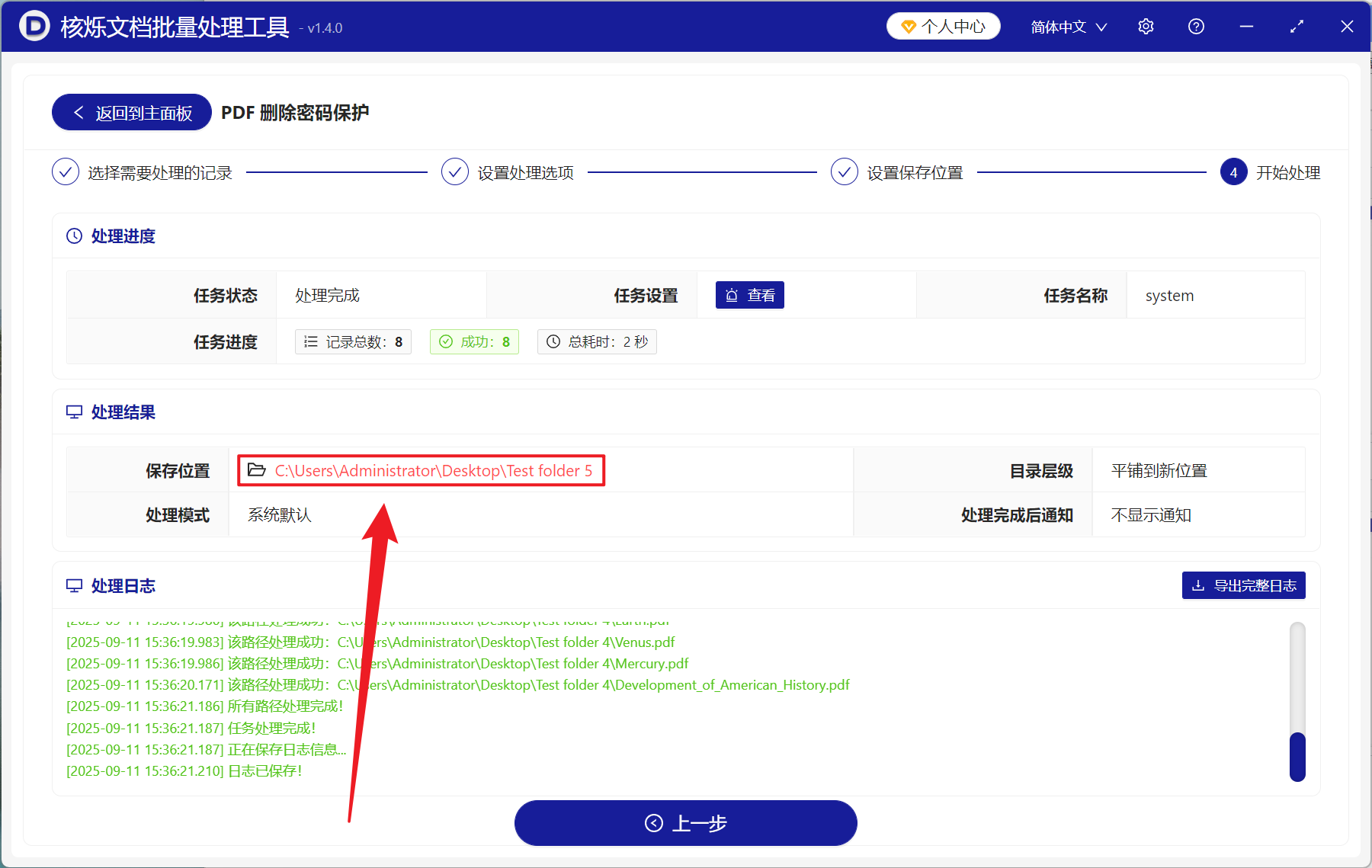
PDF 文档添加了只读密码和没有添加的区别
PDF 文件添加了只读密码无法随意修改
当 PDF 文档添加了只读密码时,我们可以打开并且阅读浏览文件内容,但是没有办法对文件进行修改、复制、打印以及提取文字,这个设置在特殊场合用于保护文档的完整和版权。只读密码能够让不知道密码的人限制操作,只能查看,确保文档的内容不会被不小心删除或者是恶意修改,保护 PDF 文档的专业性。但这种方式可能会对团队之间的协作或文档内容多次利用带来许多不方便,尤其是对文档的内容进行调整或引用时十分常见。
PDF 文件没有设置只读密码可以任意修改
没有添加只读密码的 PDF 文档通常是允许用户自由编辑、复制以及打印的,在非敏感信息文档需要共享的情况下使用是非常广泛的。没有添加只读模式的文档在修改和二次利用方面相较于添加了的文件来说会更加灵活,方便用户在实际的情况下修改、引用内容,提高工作的效率。不过这种开放性的文档也会伴随着潜在的风险,比如会被随意修改以及不当使用,特别是在涉及版权或敏感信息的 PDF 文档时,没有添加限制的措施会导致内容失去保护,大幅降低了安全性。